プロフィール
顧客
自動配信
事業所設定
反響自動取り込み
🗒 プロフィール
目次
プロフィールの編集
プロフィール情報は顧客側に表示されます。自身の経歴の強みを、保有資格や取引実績でアピールしましょう。
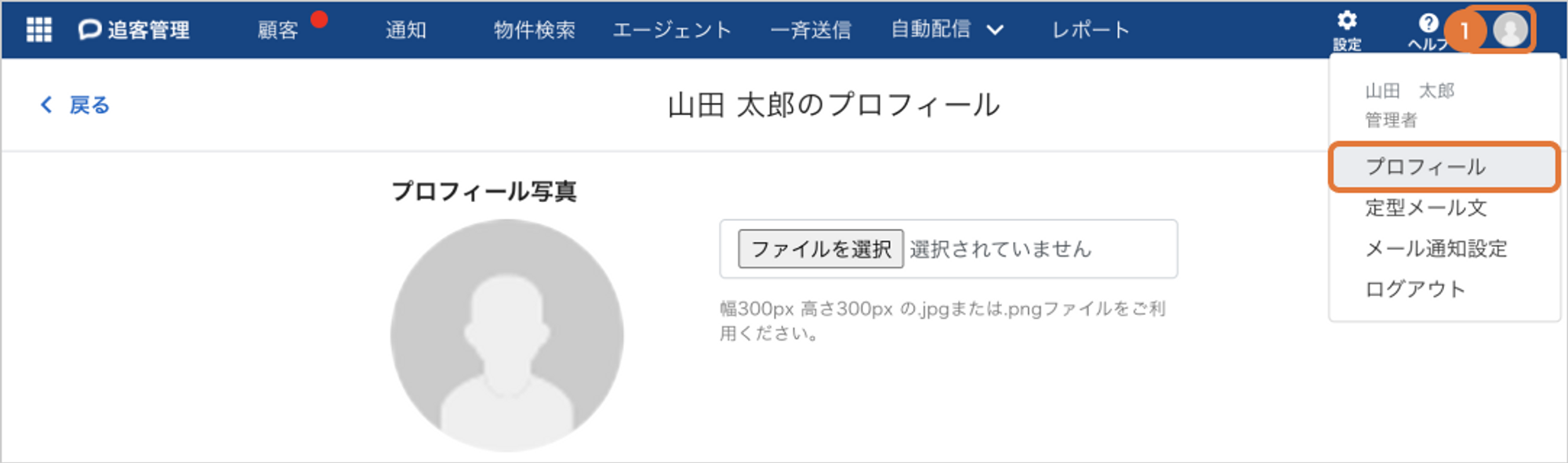
①「エージェント」メニューをクリックする:メニューが開きます。
「プロフィール」メニューをクリックする:エージェント編集画面に遷移します。
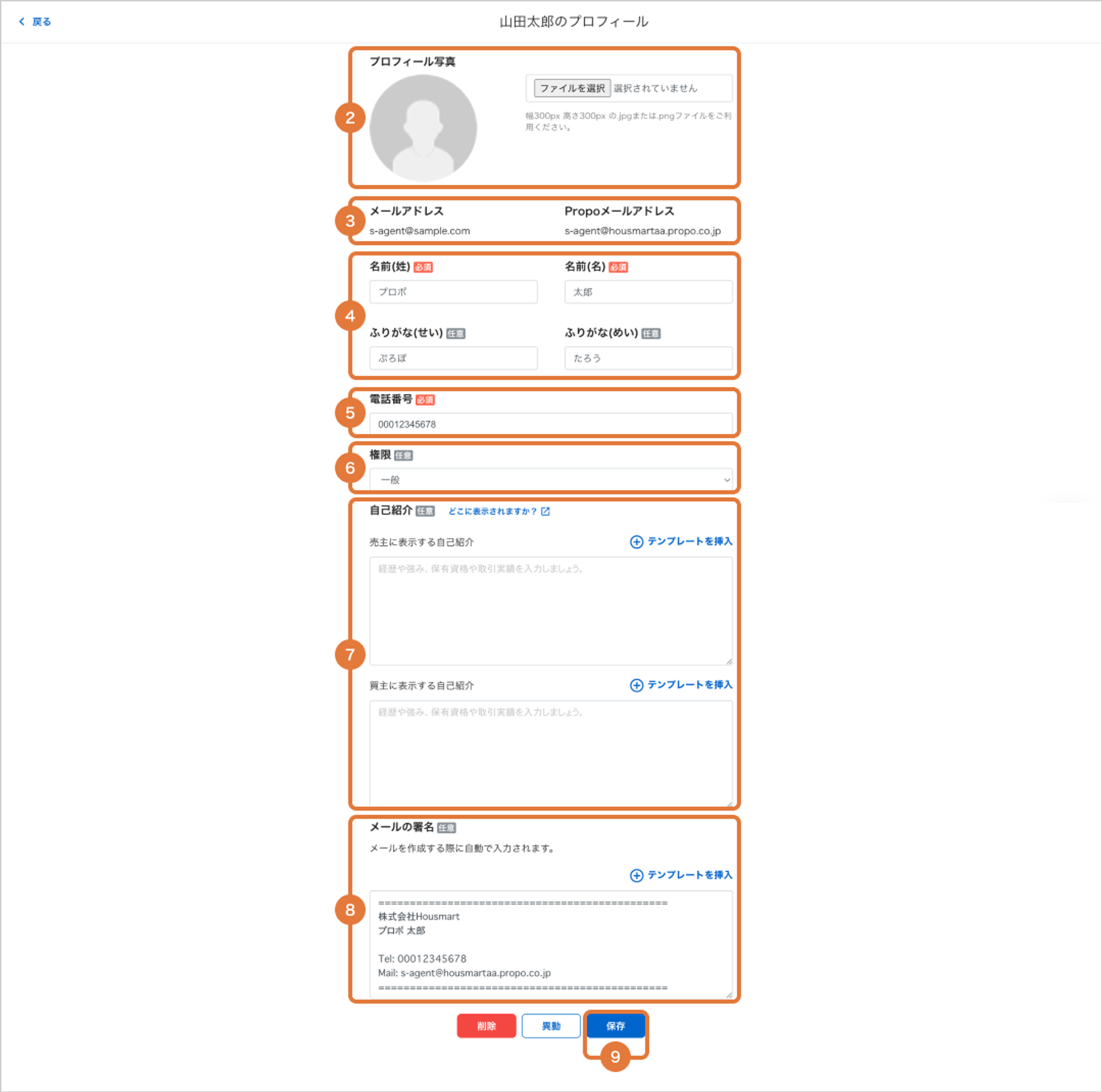
②プロフィール写真をアップロードする:「ファイルを選択」からアップロードできます。
③「メールアドレス」「Propoメールアドレス」:エージェントの追加で使用したメールアドレスです。編集はできません。
④名前を編集する
⑤電話番号を編集する:この電話番号は顧客にも表示されます。
⑥権限を選択する:「管理者」「一般」が選択できます。
※この機能は管理者権限ユーザーのみ操作できます。
⑦自己紹介を入力する
プロフィール画面内の「売主に表示する自己紹介」「買主に表示する自己紹介」の枠にそれぞれ自己紹介文を入力します。
「テンプレート挿入」ボタンを押すとテンプレートが表示されますので、参考にしてみてください。
⑧メールの署名を入力する
テキストメールを作成する際に自動で入力される「メールの署名」の編集ができます。
「テンプレート挿入」ボタンを押すとテンプレートが表示されますので、参考にしてみてください。
⑨「保存」ボタンをクリックする:編集した内容が保存されます。
顧客側の表示
プロフィールで入力した内容は「周辺売出しレポート」「WEB販売図面」「マイページ」に反映されます。
- 売主追客:周辺売出しレポート
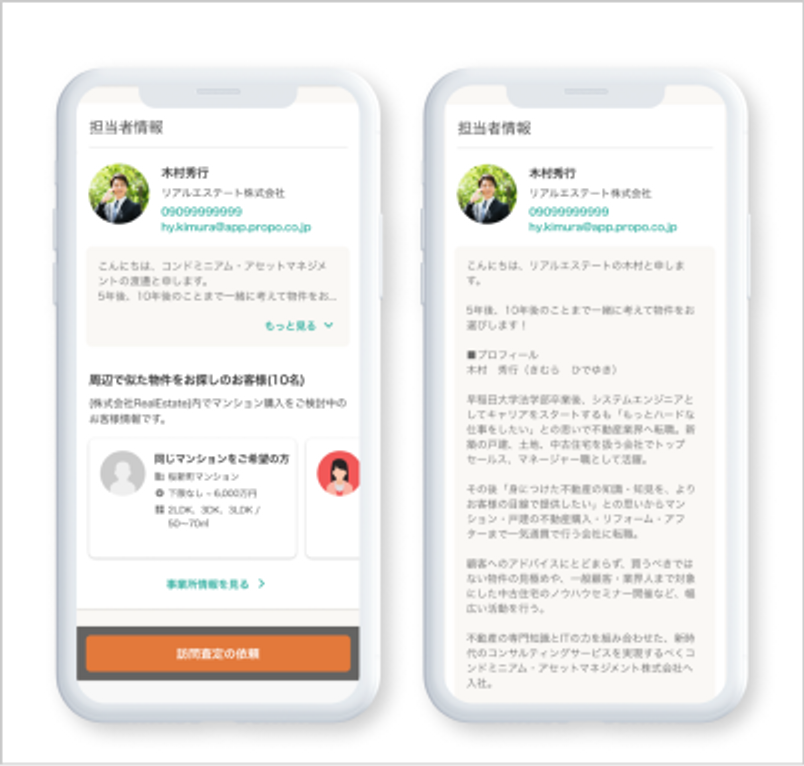
- 買主追客:WEB販売図面
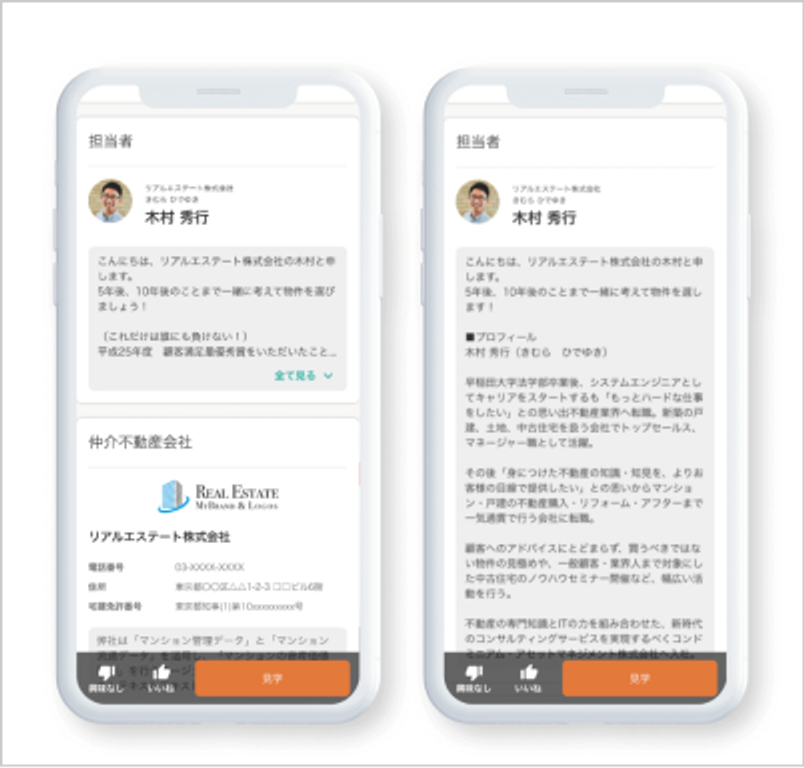
- 買主追客:マイページ
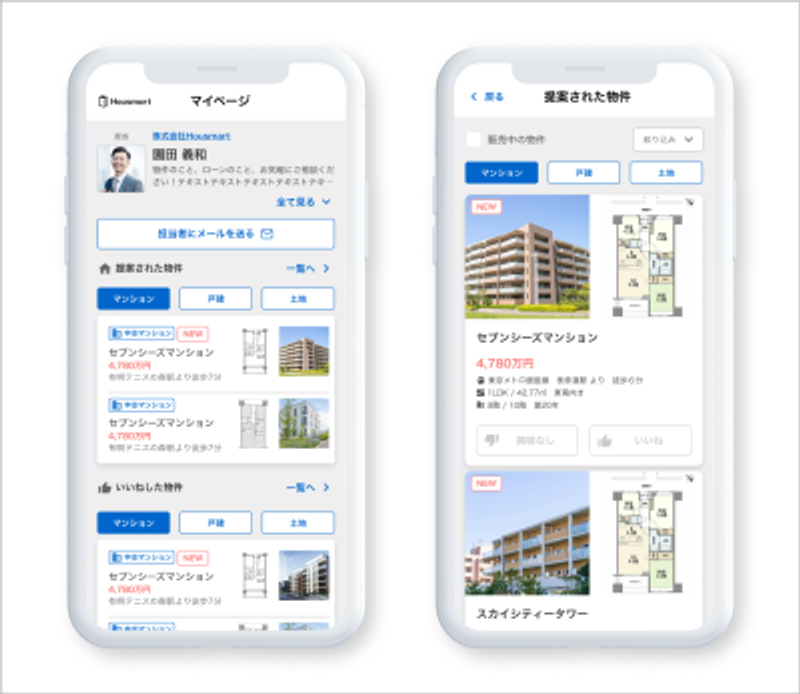
よくある質問
Q. プロフィール画像が横向きに設定されてしまうのですが。
A.以下手順で再度画像をアップロードすることで修正が可能でございます。
【手順】
1)プロフィール写真を縦向きに修正の上、保存し直す。
2)プロポクラウド管理画面上でエージェントのプロフィール画面を開き、プロフィール画像の右側にある「ファイルを選択」ボタンをクリックし、修正後の画像を登録する。
3)画面下部の「保存」ボタンをクリックする。
※上記手順で写真を保存し直したのにプロフィール写真が更新されない、という場合は、ブラウザに残存するキャッシュの影響が考えられますので、以下いずれかの方法をお試しください。
1)「Ctrl キー+ F5」キーを押下してスーパーリロードを実施する。
2)「Control + Shift + Delete」から「キャッシュされた画像とファイル」にチェックを入れてデータを消去する。
1)2)のいずれかをご対応の上、ブラウザを再起動してください。
写真を横向きから縦向きに変更できない・手順に従って修正を試みても改善されないという場合には、プロポクラウド画面右下の青いアイコンからオンラインサポート窓口までご相談ください。